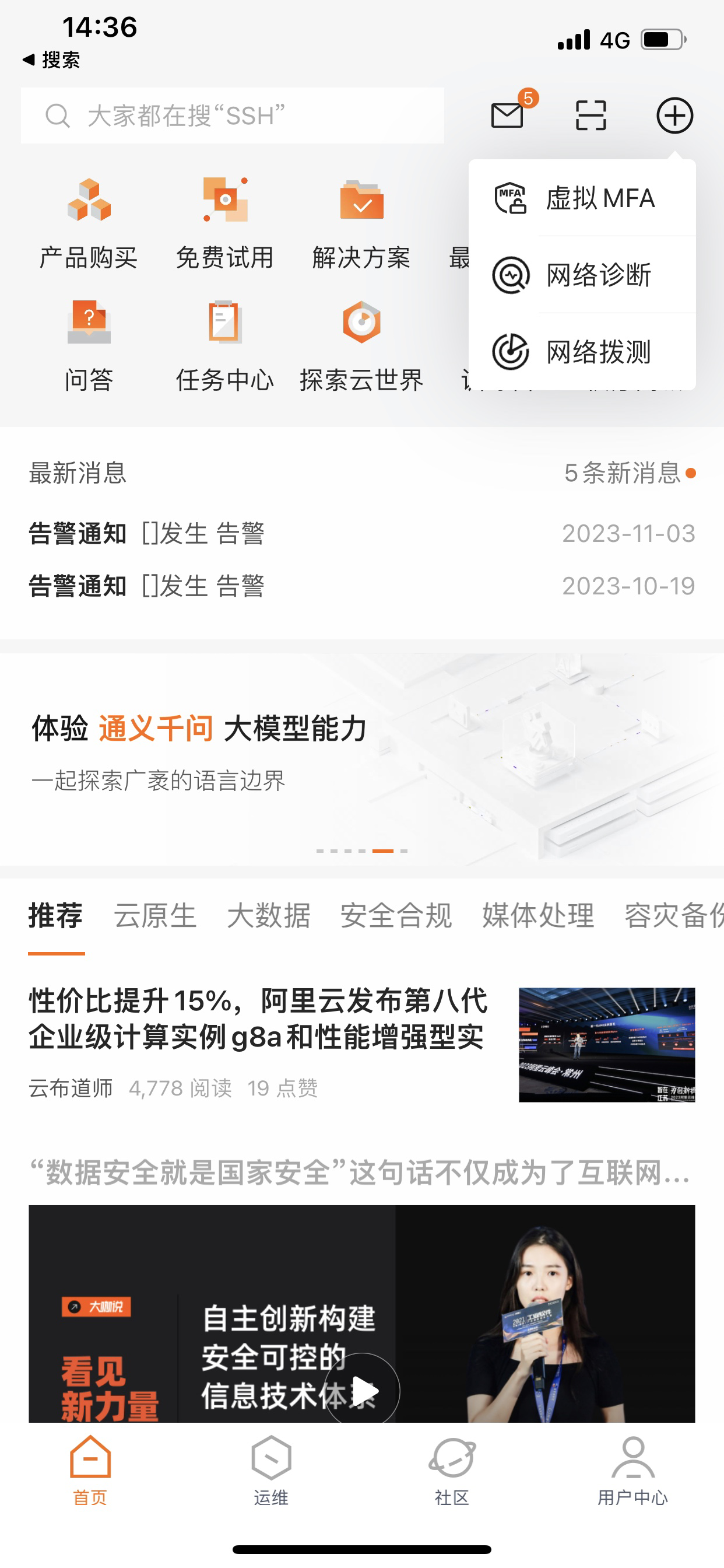如何完成 MFA 应用切换
新版 阿里云 App( V4.6 及以上版本)增加了“虚拟 MFA”工具,集成了 MFA 身份验证器的功能。
我们强烈推荐您使用“阿里云 App”作为您的 MFA 身份验证器,我们具备如下优势:
阿里云 App 具备更高的安全能力,除了手机本身的锁屏密码之外,您可以另设置“阿里云 App”的启动手势/指纹,保证只有您才可查看您的 MFA 安全码;
在绑定了 MFA 的手机上登录阿里云 App,我们可以帮您一键输入 MFA 安全码,登录流程更顺畅;
阿里云 App 帮您随时随地触达阿里云,从此您可以在手机上少安装一个 App。
以下文档以 “Google Authenticator” 为例,教您如何将 MFA 身份验证器应用切换成“阿里云 App”。
先在 PC 端正常解除 MFA 绑定
1. 在 PC 端登录您的阿里云账号,进入 “账号管理 - 安全设置” 页面,选择 “解绑虚拟 MFA”;
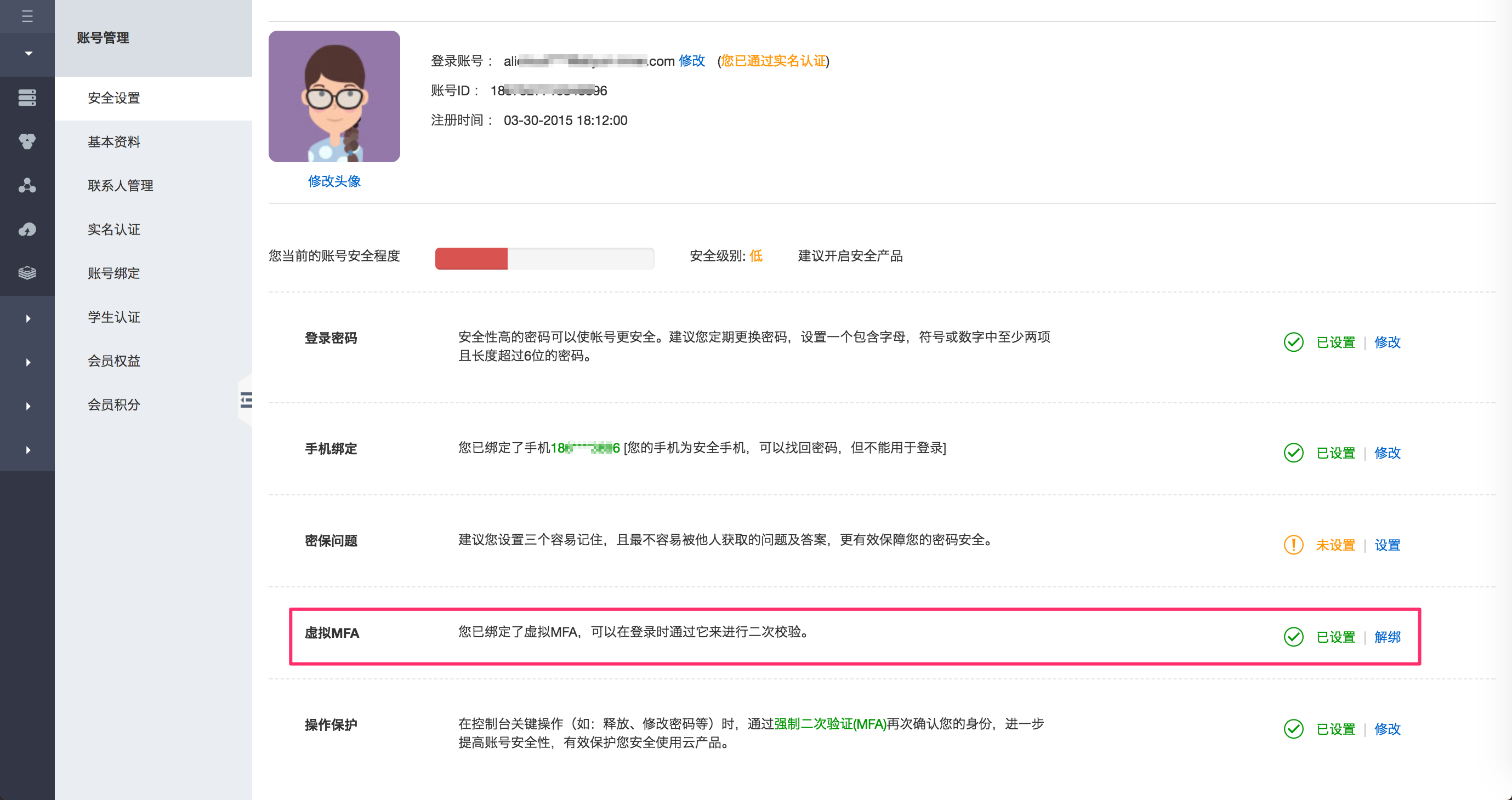
2. 打开您原先使用的“Google Authenticator”,在 PC 页面上输入此时显示的 6 位 MFA 安全码;
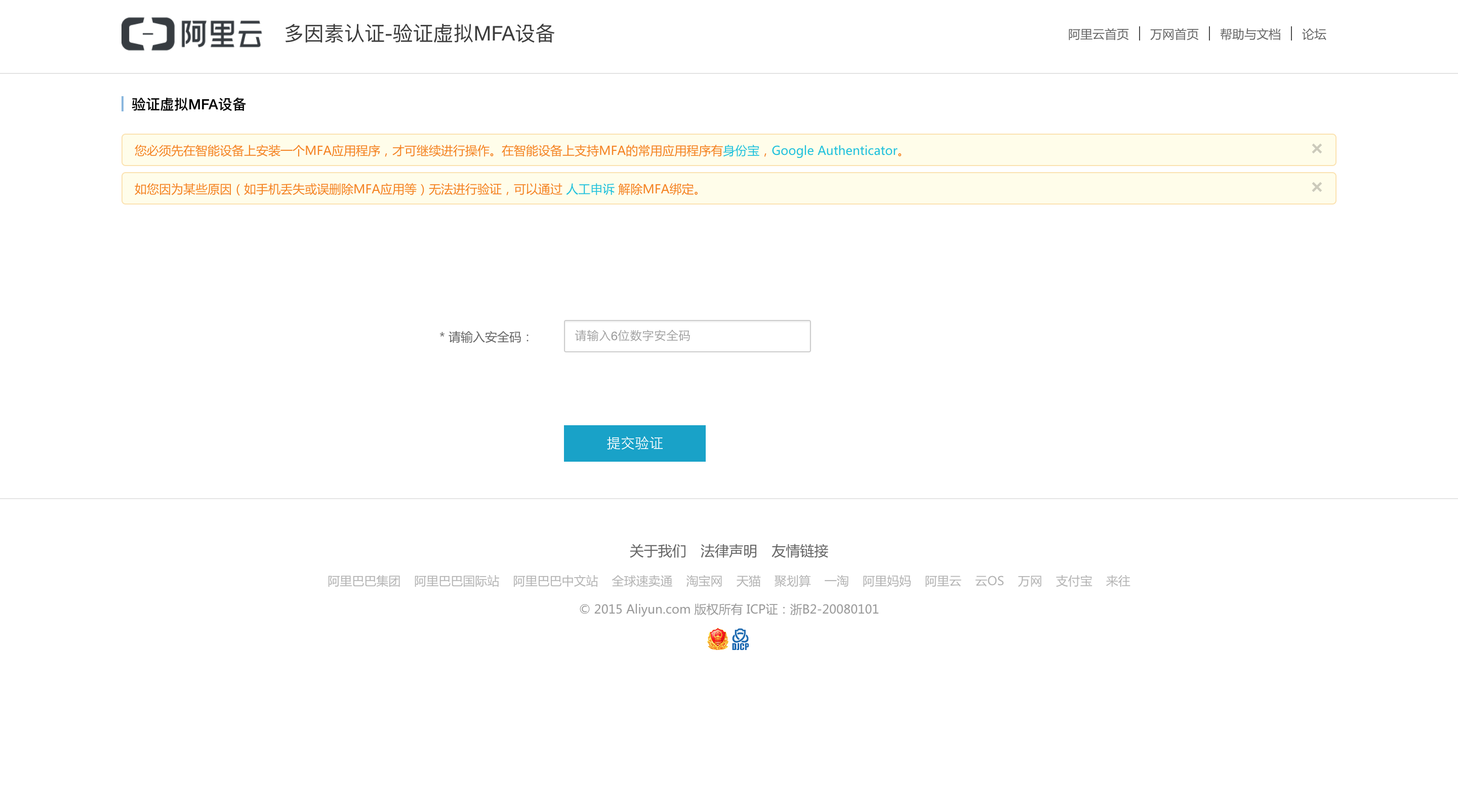
3. 输入正确的 MFA 安全码,即可完成 MFA 的解绑。
使用阿里云 App 完成 MFA 设置
1. 再次进入 “账号管理 - 安全设置” 页面,选择 “设置虚拟 MFA”;
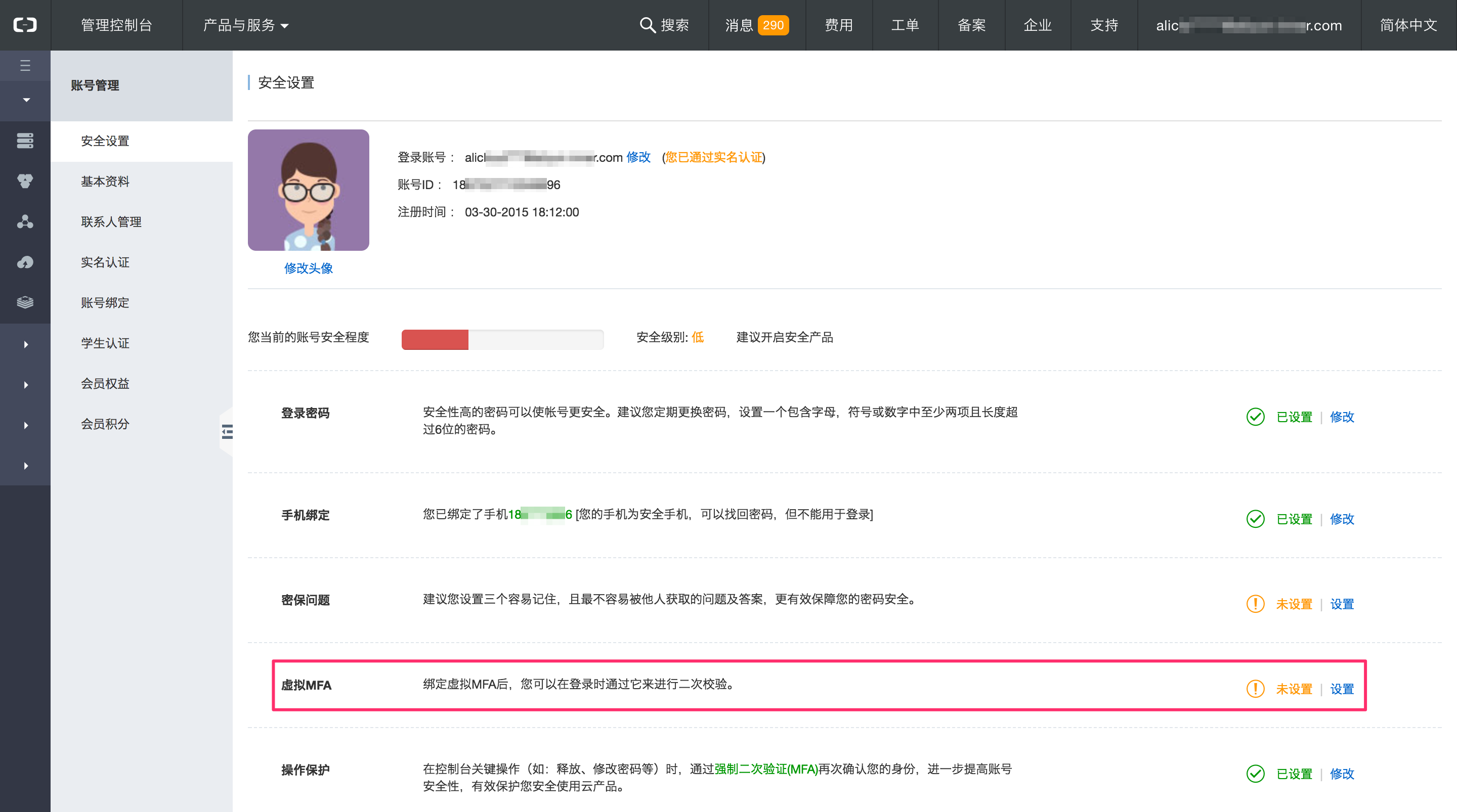
2. 填入您手机上收到的 6 位短信验证码,完成手机验证;

3. 下载并打开 阿里云 App ,点击首页左上角的扫一扫,扫描下方 pc 端页面上的二维码,进入 MFA 添加账号页面;
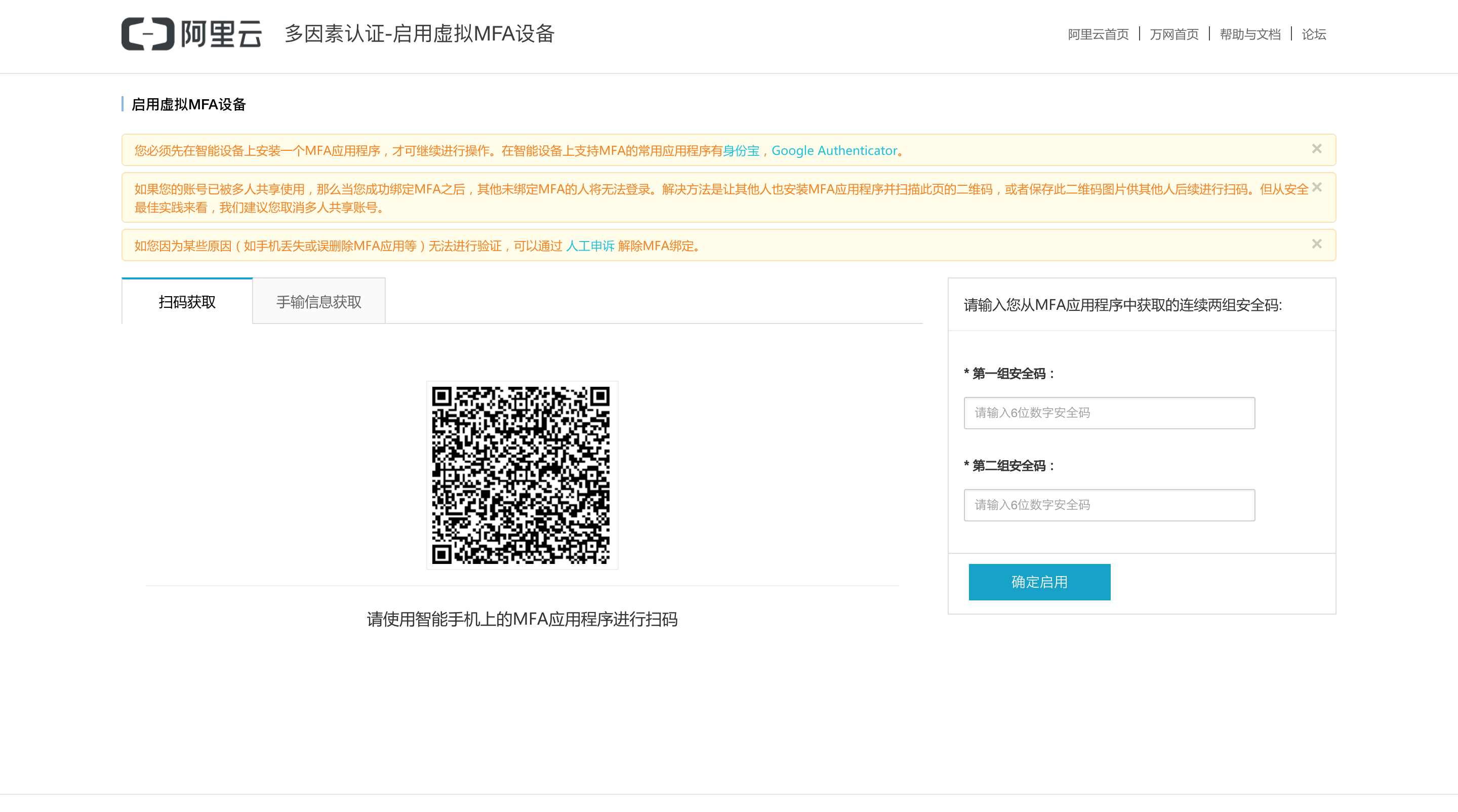
4. 扫描成功后,您可以看到如下界面,包括您的账号名和 MFA 安全码。请在 PC 端的页面上输入连续的两组 6 位安全码,然后点击“确认启用”来完成绑定。
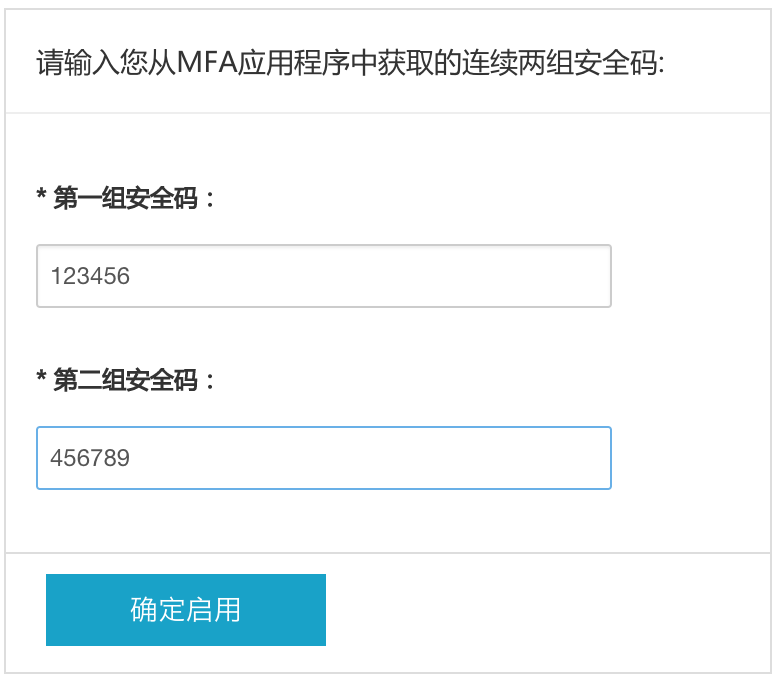
5. 此后,您可以在 阿里云 App 右上角的“虚拟 MFA” 查看您所有账号绑定的 MFA 安全码。